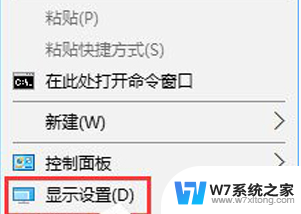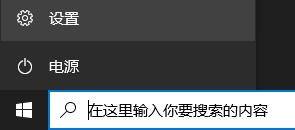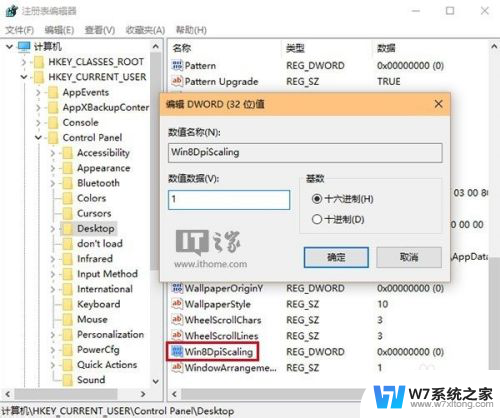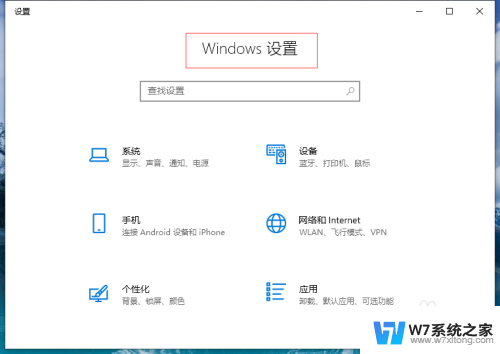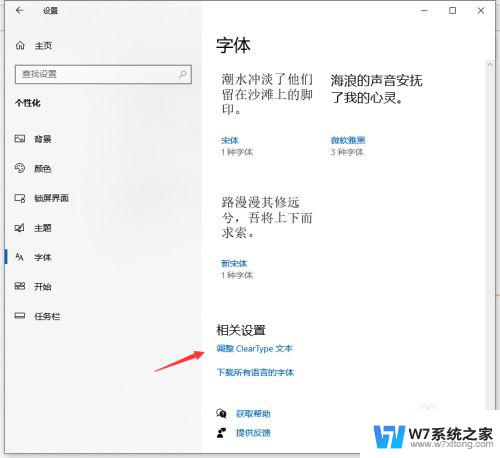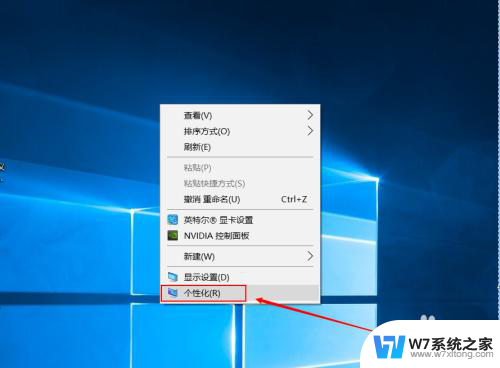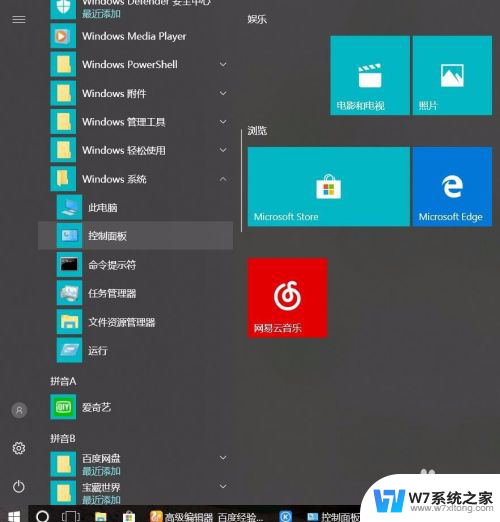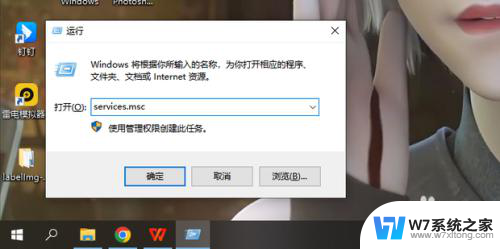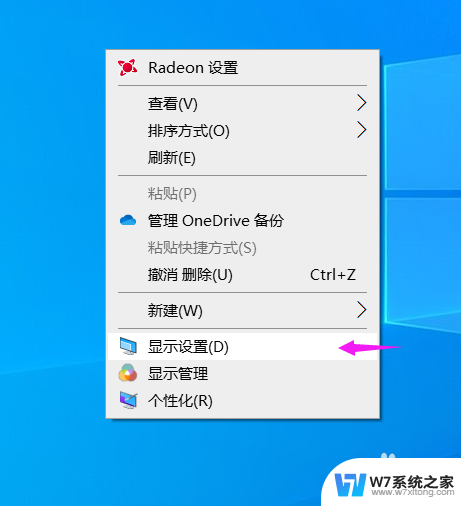win10显示模糊,图标边缘有锯齿 win10系统显示模糊解决技巧
更新时间:2024-06-24 11:49:10作者:xiaoliu
Win10系统在一些高分辨率屏幕上显示模糊、图标边缘出现锯齿是一个普遍问题,给用户带来不便,有一些解决技巧可以帮助改善这种情况。通过调整显示设置、更新显卡驱动程序或利用第三方软件等方法,可以让Win10系统显示更清晰,让用户获得更好的使用体验。
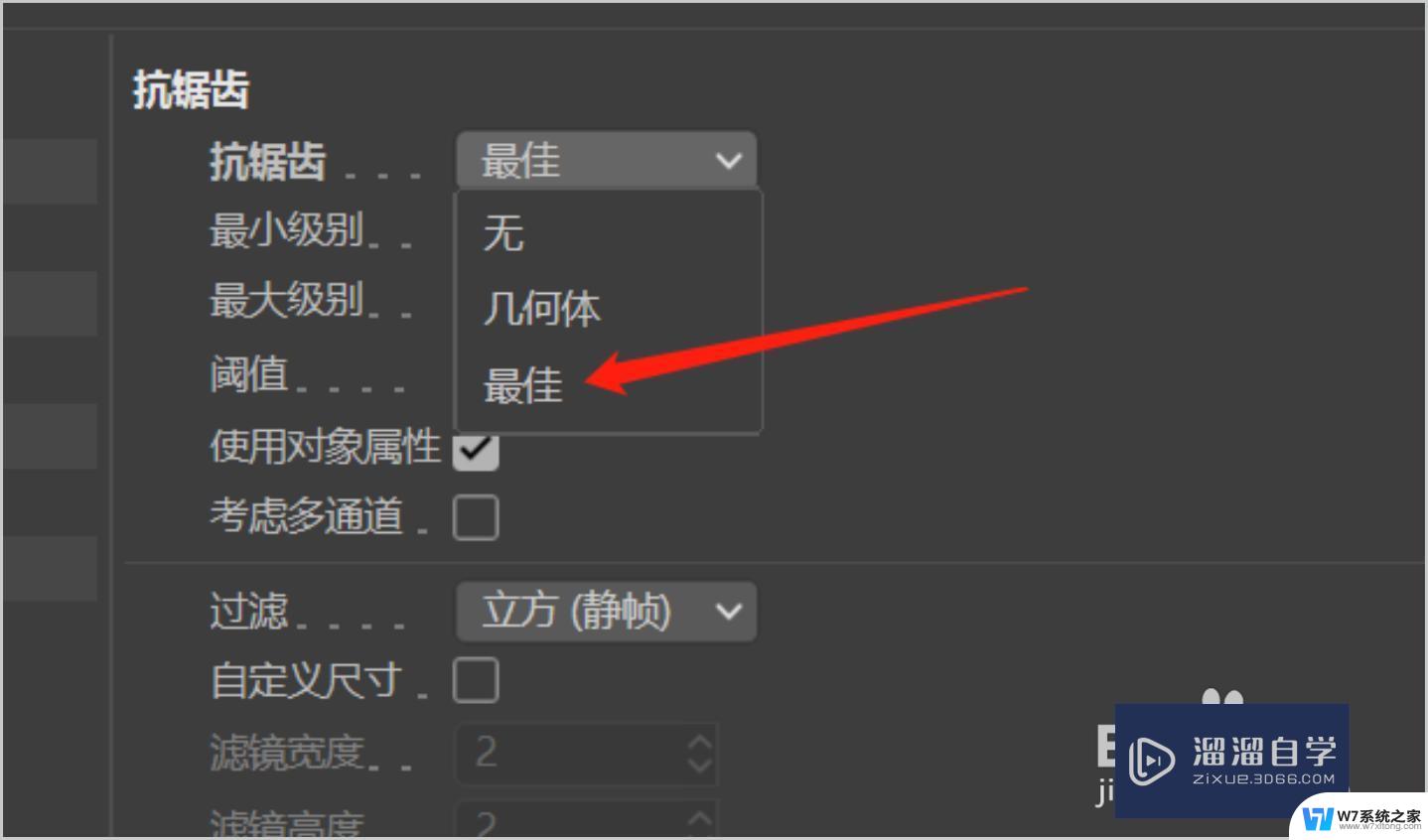
操作步骤:
1、在桌面任意空白处鼠标右键,选择“ 显示设置 ”,进入下一步。
2、在设置界面的右侧移动到底部,点击 高级显示设置 。
3、将分辨率调整为 1920*1080 ,然后点击下面的【 文本和其他项目大小调整的高级选项 】。
4、选择“ 设置自定义缩放级别 ”,在缩放级别框中输入125变成125%的比例。
5、修改完缩放比后,在“ 仅更改文本大小 ”将所有项目的文本大小统统由9改为10 点击【 应用 】即可!
以上就是win10显示模糊,图标边缘有锯齿的全部内容,如果有遇到这种情况,那么你可以按照以上操作进行解决,非常简单快速,一步到位。